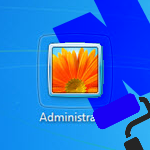Les distributions Linux telles qu'Ubuntu constituent des systèmes d'exploitations libres et gratuits. Linux peut de plus être utilisé à partir d’une simple clé USB, ce qui permet de tester facilement une distribution sans rien installer sur votre ordinateur.
Par rapport à d’autres solutions permettant d'utiliser Linux sur une clé USB, LinuxLive USB Creator se distingue par son mode persistant, permettant de conserver les modifications arès un redémarrage : vous pouvez donc bénéficier d'un système d’exploitation portatif et fonctionnant avec tous les PC pouvant démarrer depuis une clé USB. Vous aurez ainsi accès à tous vos programmes, fichiers et favoris, où que vous soyez. De plus, la clé USB peut servir pour installer Linux sur un PC.
Tout ce qu'il vous faut, c'est une clé USB d'au moins 2Go. L'usage d'une clé USB d'une capacité inférieure est possible mais dépend de l'espace requis par la distribution Linux. L'installation est très simple et se fait en quelques étapes directement depuis l'interface de LinuxLive USB Creator:
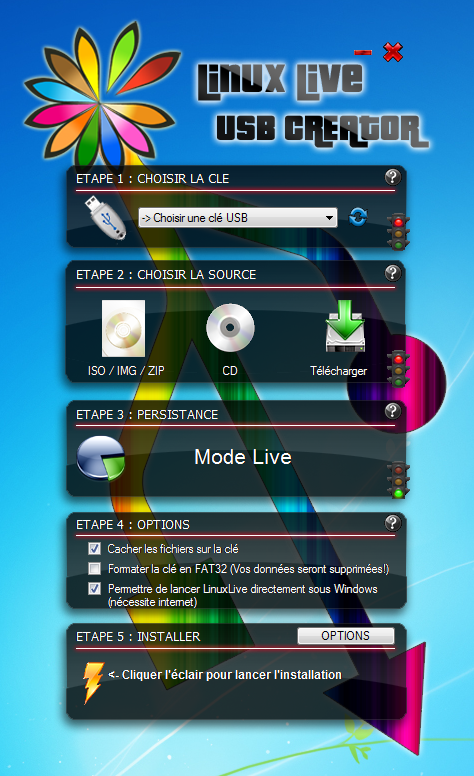
La première étape consiste à brancher la clé USB et la sélectionner dans le menu. Les données présentes sur la clé peuvent être perdues, il est donc préférable de s'assurer au préalable que la clé est vide ou ne contient aucune donnée importante.
La seconde étape consiste à choisir une distribution Linux, en la téléchargeant automatiquement ou en sélectionnant l'image ISO. Pour les débutants, Ubuntu est une distribution facile à aborder. Chaque distribution propose généralement plusieurs environnement de bureau : GNOME, KDE, XFCE, etc. Par exemple, Kubuntu correspond à Ubuntu doté de l'environnement de bureau KDE. Certains environnement tels qu'XFCE sont conçus pour les machines aux performances modestes. À vous de les tester et voir lequel vous préférez 🙂
La troisième étape consiste à définir l'espace utilisé pour la persistance des données. En mode Live, les modifications sont perdues après un redémarrage. En mode persistant, les modifications sont écrites dans le fichier de persistance. Lorsque celui-ci est plein, les modifications ne peuvent plus être écrites. Il est donc conseillé d'allouer le plus d'espace possible à la persistance selon la capacité de la clé.
Concernant les options, il n'est généralement pas utile de permettre de lancer LinuxLive directement sous Windows puisque l'intérêt est de démarrer l'ordinateur depuis la clé et que VirtualBox, utilisé pour démarrer la clé depuis Windows, nécessitera les droits administrateur. Une fois que tout est correctement sélectionné, plus qu'a cliquer sur le petit éclair et à attendre, le temps que tout soit copié sur la clé USB.
Pour démarrer sur une clé USB
Selon le constructeur et le modèle d'ordinateur, la manipulation à effectuer pour démarrer depuis une clé USB peut être différente. Les moyens les plus courants sont les suivants :
- Tapoter une touche spécifique pour ouvrir le menu de sélection du périphérique démarrage, et sélectionner la clé USB
- Aller dans les paramètres du BIOS/EFI en tapotant la touche adéquate, puis positionner le démarrage sur USB en priorité maximale
Ces manipulations s'effectuent au démarrage ou redémarrage de la machine, lorsque le logo du constructeur apparait à l'écran. Il est souvent affiché un texte comme "Press ECHAP to select boot device", ou encore "Press DEL to enter config". Dans le cas où la touche n'est pas indiquée, il peut être intéressant de faire une recherche sur Internet pour le modèle d'ordinateur concerné, ou d'essayer les touches les plus courantes comme Echap, F1 à F12 et SUPPR.
Si vous utilisez Windows 8 ou supérieur, vous aurez peut être besoin d'utiliser l'option Redémarrer pour effectuer cette manipulation, car l'option Arrêter effectue une fermeture de session suivi d'une veille prolongée, ce qui par sécurité désactive le menu de démarrage du BIOS/EFI. À l'inverse, l'option Redémarrer arrête entièrement le système, ce qui réactive les options de démarrage avancé.
Bon voyage au pays des manchots 🙂